Mängude paigaldamine PS Vitale

- 2206
- 379
- Fred Carroll
PS Vita - hädavajalik asi teel. See Sony kaasaskantav seade võimaldab teil huvitavalt oma lemmikmängu taga oleva aja mööduda. Konsoolil on suur puutetundlik ekraan, mis annab mängu täieliku kontrolli sensoorse paneeli suure täpsuse tõttu. Selles artiklis mõtleme välja, kuidas mänge PS Vitasse installida.

PS Vitasse saate installida mitmel viisil.
Mängude installimiseks on kaks peamist viisi: otse ametlikust poest või selle oma kaardi alla laadida.
Teie kaasaskantav PS Vita konsool võimaldab teil osta ja alla laadida rakendusi, igasuguseid mängude lisandusi ja paljusid erinevaid programme. Spetsiaalne Sony - PlayStation® -Store pood aitab meid selles. Pealegi ei ole vaja uue rakenduse eest tutvumise eest kogu summat maksta: mänguasjade ja haagiste sissejuhatavad versioonid, mida saab ilma makseta.
Laadime mänge PlayStation®store'ist
Siin on mõned põhiteave, mis on vajalik programmide allalaadimiseks PS Vitas:
- Programmide allalaadimine Sony poest on lubatud eranditult elukoha piirkonnas. See piirkond on konto registreerimisel märgitud seadetes.
- Vajalike rakenduste allalaadimiseks vajate kindlasti mälukaarti.
- Mõne rakenduse allalaadimisel võib süsteem vajada Wi-Fi-Fi-ühenduse Interneti-ühenduse.
- Allalaadimisel ei saa videoluba valida. Teie konsooli videod on laaditud eranditult ühe eraldusvõimega - SD.
- Üleslaaditud failide kasutamiseks on teatud tähtajad, mille arendajad installivad iga konkreetse rakenduse jaoks.
- Teatud programmide ostmiseks on PlayStation®Plus vajalik luba.
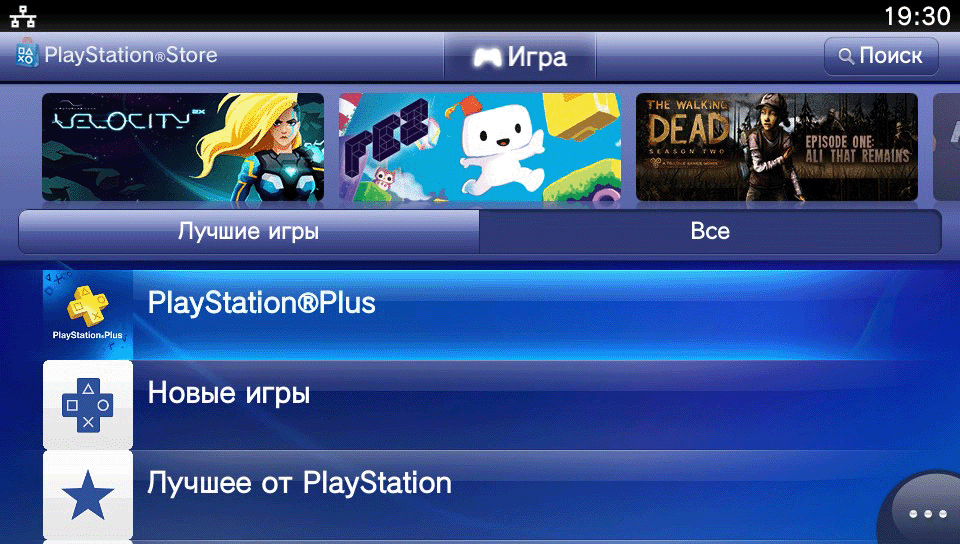
Installige mäng. Samm-sammult juhendamine
- Avage PlayStation®Store ja valige programm, mis teile meeldib.
- Rakendusega aknas saate valida mitu punkti: alla laadida;
- Hankige kohe;
- osta kohe;
- "rentima".
- Valides mõne kahe esimese punkti, algab allalaadimine. Kui klõpsate nuppu "Osta kohe" või "rent", tuleb makse kinnituse aken.
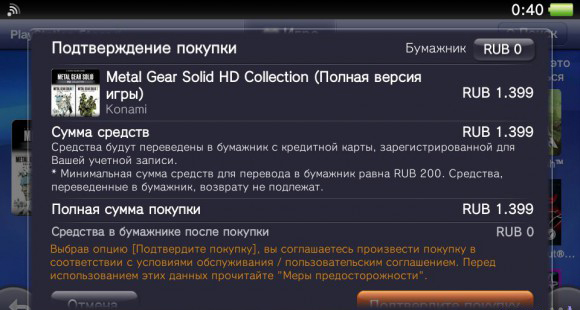
- Avatud aknas kontrollime teavet ja kinnitame makse, vajutades "Tellimus ja makse".
- Kui makse möödub, hakkab süsteem rakendust iseseisvalt laadima. Laadimisliikumist saate kontrollida, vajutades PS -nuppu ja kuvades ekraani paremas ülanurgas olevad vooluvõtted.
PlayStation®Store lehel näete kõiki andmeid sularahatehingute ja rakenduste allalaadimiste kohta. Programmi ja versioonide värskendamise teabe värskendamine laaditakse alla, kui see käivitatakse. Selle avamiseks valige ikoon Liveearea ™ põhiekraanil ja klõpsake nuppu "Launch".
NÕUANNE. Sony Store System pakub võimalust makse jaoks parooli installimiseks. Vaikimisi on see sama parool, mida poes autoriseerimiseks on vaja. Selle installimiseks vajutage „Parameetrid”, seejärel “Tehinguhaldus”, valige üksus “Ohutus” ja märkige liini rida liini ostmiseks “parool“.Kui maksisite taotluse eest, siis selle kasutamise eest on seadmete arv piiratud. See summa võib erinevate rakenduste jaoks olla erinev. Kui liiga palju seadmeid kasutab tasulist rakendust, blokeerib süsteem sissepääsu. Sel juhul peate ühe seadme desaktiveerima ja peate otse sellest seadmest välja desaktiveerima.
Mõnikord on vaja korrata allalaadimisprogramme. Korduva allalaadimise protsessi alustamiseks klõpsake nuppu "Parameetrid", seejärel "laadimise loend", leidke loendist soovitud programm ja klõpsake nuppu "Download".
Käivitage mäng PS Vita kaardilt
- Esiteks sisestame oma kaardi kaasaskantavasse konsooli - meie mängu ikoon kuvatakse põhiekraanil.
- Klõpsake vajaliku mängu ikoonil. Livearea ™ aken hõljub.
- Klõpsake nuppu "Käivitamine" - mäng lülitub sisse.
Kui teil on vaja mängu lühikese aja jooksul peatada ja uuesti Livearea ™ avada, klõpsake PS. Mängu on võimalik jätkata, valides üksuse "Jätka" Liveearea ™ peaaknas.
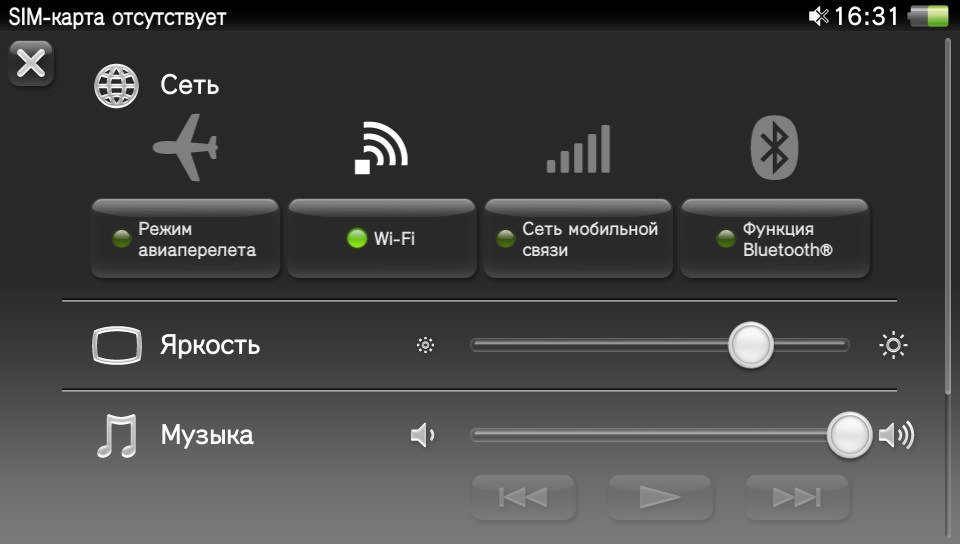
Rakendusest välja saamiseks vajutage uuesti nuppu PS. Naastes LiveArea ™ peamise akna juurde, tõmmake aken küljele. Programm on lõpule viidud, kuid selle ikoon kuvatakse ikkagi seadme põhiekraanil, isegi pärast kaardi eemaldamist. Kui proovite aga mängu ilma kaardita käivitada, avaneb aken LiveArea ™, kuid programm ei lülitu sisse.
Käivitage mängud Henkaku emulaatori abil
Programmide allalaadimiseks on alternatiivne viis. See meetod hõlmab süsteemi reeglite möödasõitu ja programmide tasuta kasutamist ilma Sony poe poole pöördumata.
- PlayStation Vita mängud jagunevad arhiveerimismeetodi järgi kahte tüüpi.
- Mäng on täielikult lisatud laiendusega faili .Vpk
Mängude installimise emulaatori kaudu saab jagada sellisteks etappideks:
- Henkaku installimine;
- Molecularshelli käivitamine;
- Programmi arhiivi kopeerimine ja selle installimine.
Kuidas panna Henkaku
- Me läheme saidi ametlikule veebisaidile Henkaku https: // Henkaku.Xyz/ läbi meie konsooli brauseri.
- Installige rakendus, klõpsates nuppu "Installimine". Peaks ilmuma aken, millel on teatisega rakenduse andmed.
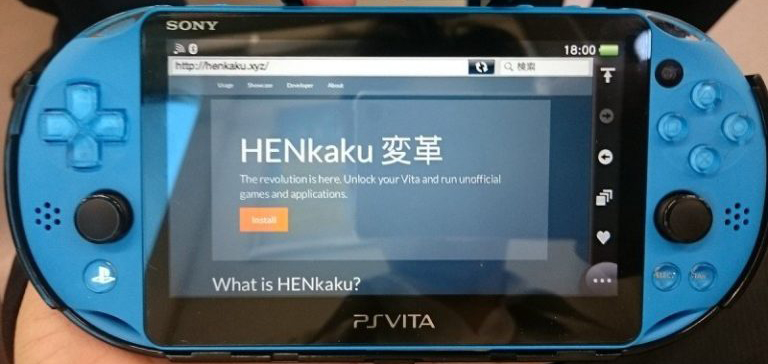
- Rakendus laaditakse automaatselt alla. Pärast koormuse valmimist ilmub Molecularshelli programmi uus ikoon - avage see ja kuvatavasse aknasse klõpsake nuppu Vali
- Avage oma arvutis FTP juhtimisprogramm. Kui pole, laadige Filezilla alla. Avage arvutisse installitud FTP -serveri kaudu, avage oma konsool, leidke kataloog "UX0:" ja kopeerige sellesse võrguühenduseta fail.VPK filmist "PSVIA_HAKKPACK \ PS VI VI VI VITA APPS \ HENKAKU".
- Vitashellis sulgege FTP, klõpsates "O", minge kataloogi "UX0:" ja installige kopeeritud võrguühenduseta.Vpk. Installimisel saab aken sulgemiseks välja pääsemisõiguste kohta teade - klõpsake nuppu X X. Järgmisena lahkume Vitashellist ja käivitame äsja paigaldatud võrguühenduseta.
- Tehke konsooli taaskäivitus, lülitage WiFi välja. Avage e-posti rakendus, lükake Wi-Fi sisselülitamise ettepanek tagasi, kui see ilmub. Järgmisena peate valima Henkaku võrguühenduseta profiili, avama sissetulevad sõnumid ja valima loendist kõige esimese sõnumi - see käivitab molekuli töö.
- Tegelikult on paigaldusprotsess lõpule viidud. Võite sisse lülitada wi-fi. Henkaku alustamine osutub nii brauseri kui ka e -posti programmi kaudu. E -posti kasutamisel peate alati Interneti välja lülitama.
Järeldus
PS Vita on hädavajalik assistent, millel on pikkade reisidega, mis võib igavuse hajutada. Kaasaskantava konsooliga on teie lemmikmängud alati käepärast. Mängude laadimine konsoolis annab PlayStation® -Store'i poest tasulise allalaadimise, kuid on meetodeid, mis võimaldavad teil mänge tasuta kasutada. See meetod seisneb Henkaku emulaatori installimises. See meetod on tõhus, kuid pigem keeruline ja nõuab iga käivitamise jaoks konsooli käivitamiseks aega.
Nii et otsustate, mis on teie jaoks vastuvõetavam: maksta ja kasutada mängu erinevates seadmetes ametlikult kas trikkimiseks ja kulutage palju aega programmide tasuta kasutamiseks.

